 Tutoriel logiciel
Tutoriel logiciel
 Logiciel de bureau
Logiciel de bureau
 Comment partager l'audio de mon ordinateur lors d'une réunion d'équipes?
Comment partager l'audio de mon ordinateur lors d'une réunion d'équipes?
Comment partager l'audio de mon ordinateur lors d'une réunion d'équipes?
Jul 03, 2025 am 01:19 AMPour partager l'audio informatique dans les équipes Microsoft, assurez-vous que l'audio système est correctement configuré, puis utilisez le partage d'écran avec l'option ?Partager son? ou sélectionnez un périphérique audio virtuel pour le partage audio uniquement. Tout d'abord, vérifiez que la sortie audio de votre ordinateur fonctionne et correctement acheminée vers le périphérique prévu, en ajustant les paramètres dans le mélangeur de volume Windows ou les préférences sonores Mac au besoin; Confirmez également les haut-parleurs ou les microphones externes sont sélectionnés le cas échéant. Ensuite, lors d'une réunion d'équipes, cliquez sur ?Partager du contenu?, choisissez votre écran ou une fenêtre spécifique, et une fois le partage, activez la case ?Partager son? pour inclure l'audio. Pour le partage audio uniquement, commencez à lire le fichier, cliquez sur le bouton "plus d'options" près du contr?le de la muet, sélectionnez "Afficher les périphériques" et choisissez "Microsoft Audio Device Graph Isolation" ou un périphérique audio virtuel similaire à votre haut-parleur. Gardez à l'esprit que certaines applications ou versions OS peuvent limiter les fonctionnalités, alors testez à l'avance.

Le partage de l'audio de votre ordinateur lors d'une réunion des équipes de Microsoft est assez simple, mais cela peut être déroutant si vous ne l'avez jamais fait auparavant. La clé est de savoir où chercher dans l'application et de s'assurer que les paramètres du système sont corrects.
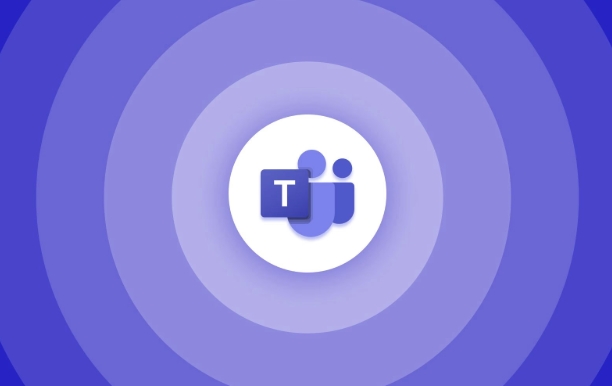
Assurez-vous que votre audio système est prêt
Avant de sauter dans les équipes, vérifiez que la configuration audio de votre ordinateur est correcte. Si vous essayez de lire quelque chose depuis votre ordinateur - comme une vidéo ou une musique - assurez-vous qu'il est audible via vos haut-parleurs ou casques. Cela peut sembler évident, mais parfois le son est acheminé vers un autre appareil (comme les écouteurs Bluetooth que vous n'utilisez pas actuellement).
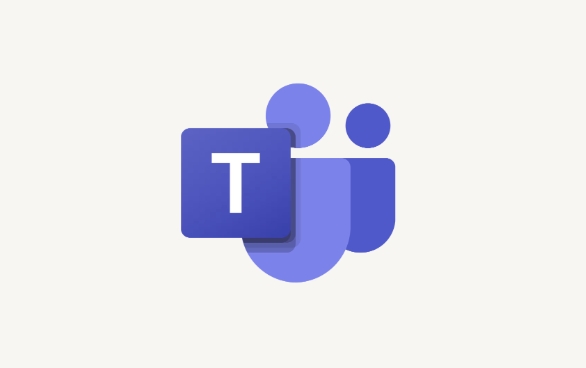
De plus, sur Windows, vous pouvez ajuster le mélangeur de volume afin que les applications ne soient pas involontairement en sourdine. Sur Mac, accédez aux paramètres du système> Sound et confirmez que le périphérique de sortie correct est sélectionné.
Si vous utilisez un haut-parleur ou un microphone externe, assurez-vous que ceux-ci sont sélectionnés dans vos préférences système sous une entrée / sortie sonore .
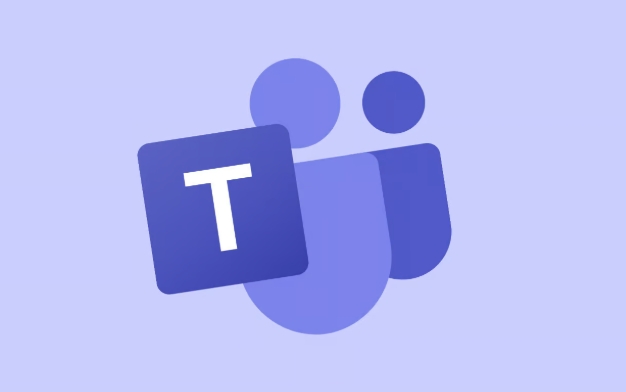
Partagez l'audio informatique en équipes (lors d'une réunion)
Une fois que vous êtes dans une réunion d'équipe et prêt à partager l'audio:
- Cliquez sur le bouton "Partagez le contenu" en bas des commandes de réunion
- Sélectionnez soit:
- écran , puis choisissez la fenêtre ou l'écran que vous souhaitez partager
- Ou choisissez "Contenu déjà partageant" si vous avez déjà partagé votre écran
- Une fois le partage, recherchez la case "Share Sound" en haut de la fenêtre de partage ou dans la barre de contr?le de la réunion
- Basculez cela pour inclure l'audio système dans votre partage d'écran
Remarque: cette option n'appara?t qu'une fois que vous partagez activement du contenu. De plus, tous les types de fichiers ou les applications ne prennent pas en charge le partage audio - par exemple, certains services de streaming le bloquent en raison de restrictions sur le droit d'auteur.
Utilisez le partage ?audio uniquement? le cas échéant
Si vous n'avez pas besoin de montrer quoi que ce soit de visuel mais que vous souhaitez toujours jouer de l'audio à partir de votre ordinateur (comme une chanson ou une mémo vocale), vous pouvez le faire sans partage d'écran:
- Commencez à lire le fichier audio
- Lors de la réunion, cliquez sur "Plus d'options" (?) à c?té de votre bouton MUTE
- Choisissez "Afficher les appareils"
- Sous "le haut-parleur" , sélectionnez "Isolation du graphique du périphérique audio Microsoft" (ou périphérique audio virtuel similaire)
- Cela achemine l'audio de votre ordinateur directement dans l'appel
Cette méthode ne fonctionne pas toujours parfaitement en fonction de la version ou des pilotes de votre système d'exploitation, alors testez-le avant une réunion importante.
C'est essentiellement comme ?a. Ce n'est pas compliqué, mais il est facile de manquer l'une des étapes - en particulier la partie sur l'activation du "Sound de partage" après avoir commencé à partager du contenu. N'oubliez pas de revérifier d'abord votre audio système et de suivre les étapes dans l'ordre.
Ce qui précède est le contenu détaillé de. pour plus d'informations, suivez d'autres articles connexes sur le site Web de PHP en chinois!

Outils d'IA chauds

Undress AI Tool
Images de déshabillage gratuites

Undresser.AI Undress
Application basée sur l'IA pour créer des photos de nu réalistes

AI Clothes Remover
Outil d'IA en ligne pour supprimer les vêtements des photos.

Clothoff.io
Dissolvant de vêtements AI

Video Face Swap
échangez les visages dans n'importe quelle vidéo sans effort grace à notre outil d'échange de visage AI entièrement gratuit?!

Article chaud

Outils chauds

Bloc-notes++7.3.1
éditeur de code facile à utiliser et gratuit

SublimeText3 version chinoise
Version chinoise, très simple à utiliser

Envoyer Studio 13.0.1
Puissant environnement de développement intégré PHP

Dreamweaver CS6
Outils de développement Web visuel

SublimeText3 version Mac
Logiciel d'édition de code au niveau de Dieu (SublimeText3)

Sujets chauds
 Pourquoi les équipes Microsoft utilisent-elles autant de mémoire?
Jul 02, 2025 pm 02:10 PM
Pourquoi les équipes Microsoft utilisent-elles autant de mémoire?
Jul 02, 2025 pm 02:10 PM
MicrosoftteamsusesalotofMemory est privilégié pour l'absence de buillectron, qui réalise laMultiplechromium basés sur les produits de base.
 5 nouvelles fonctionnalités Microsoft Excel à essayer en juillet 2025
Jul 02, 2025 am 03:02 AM
5 nouvelles fonctionnalités Microsoft Excel à essayer en juillet 2025
Jul 02, 2025 am 03:02 AM
Liens rapides Laissez Copilot déterminer la table à Manipu
 Quel est le délai de réunion pour la version gratuite des équipes?
Jul 04, 2025 am 01:11 AM
Quel est le délai de réunion pour la version gratuite des équipes?
Jul 04, 2025 am 01:11 AM
Microsoftteams’freeversionLimitsMeetSto60Minutes.1.CesapplicesomEtomswithes ExternalParticipants sorwithinanananisation.2.ThelimitDoOesNotAffectinterNalmeting
 Comment se regrouper par mois dans Excel Pivot Table
Jul 11, 2025 am 01:01 AM
Comment se regrouper par mois dans Excel Pivot Table
Jul 11, 2025 am 01:01 AM
Le regroupement par mois dans une table de pivot Excel vous oblige à vous assurer que la date est formatée correctement, puis à insérer la table de pivot et à ajouter le champ de date, et enfin cliquez avec le bouton droit sur le groupe pour sélectionner l'agrégation "mois". Si vous rencontrez des problèmes, vérifiez s'il s'agit d'un format de date standard et que la plage de données est raisonnable et ajustez le format numéro pour afficher correctement le mois.
 Comment utiliser les équipes Microsoft?
Jul 02, 2025 pm 02:17 PM
Comment utiliser les équipes Microsoft?
Jul 02, 2025 pm 02:17 PM
Microsoft Teams n'est pas compliqué à utiliser, vous pouvez commencer par la ma?trise des opérations de base. Pour créer une équipe, vous pouvez cliquer sur l'onglet "Team" → "Rejoignez ou créez l'équipe" → "Créer l'équipe", remplir les informations et inviter les membres; Lorsque vous recevez une invitation, cliquez sur le lien pour rejoindre. Pour créer une nouvelle équipe, vous pouvez choisir d'être public ou privé. Pour quitter l'équipe, vous pouvez cliquer avec le bouton droit pour sélectionner "Laisser l'équipe". La communication quotidienne peut être lancée sur l'onglet "CHAT", cliquez sur l'ic?ne du téléphone pour passer des appels vocaux ou vidéo, et la réunion peut être lancée via le bouton "Conférence" sur l'interface de chat. Le canal est utilisé pour les discussions classifiées, prend en charge le téléchargement de fichiers, la collaboration multi-personnes et le contr?le de version. Il est recommandé de placer des informations importantes dans l'onglet Fichier de canal pour référence.
 Comment réparer le point de vue automatique dans Microsoft 365
Jul 07, 2025 pm 12:31 PM
Comment réparer le point de vue automatique dans Microsoft 365
Jul 07, 2025 pm 12:31 PM
Liens rapides Vérifiez l'état du fichier de la vague automatique de la fichier
 Comment changer Outlook en thème sombre (mode) et l'éteindre
Jul 12, 2025 am 09:30 AM
Comment changer Outlook en thème sombre (mode) et l'éteindre
Jul 12, 2025 am 09:30 AM
Le tutoriel montre comment basculer le mode clair et sombre dans différentes applications Outlook et comment garder un volet de lecture blanc dans le thème noir. Si vous travaillez fréquemment avec votre e-mail tard dans la nuit, Outlook Dark peut réduire la fatigue oculaire et
 Comment répéter les lignes d'en-tête sur chaque page lors de l'impression Excel
Jul 09, 2025 am 02:24 AM
Comment répéter les lignes d'en-tête sur chaque page lors de l'impression Excel
Jul 09, 2025 am 02:24 AM
Pour configurer les en-têtes répétitifs par page lorsque Excel imprime, utilisez la fonction "Top Title Row". étapes spécifiques: 1. Ouvrez le fichier Excel et cliquez sur l'onglet "Page de mise en page"; 2. Cliquez sur le bouton "Imprimer le titre"; 3. Sélectionnez "Top Title Line" dans la fenêtre contextuelle et sélectionnez la ligne à répéter (comme la ligne 1); 4. Cliquez sur "OK" pour terminer les paramètres. Les notes incluent: uniquement les effets visibles lors de l'impression de prévisualisation ou d'impression réelle, évitez de sélectionner trop de lignes de titre pour affecter l'affichage du texte, les différentes feuilles de calcul doivent être définies séparément, Excelonline ne prend pas en charge cette fonction, nécessite la version locale, le fonctionnement de la version MAC est similaire, mais l'interface est légèrement différente.





